下面是ppt2013设置图片不自行压缩的方法,快来看看吧,希望可以帮助到你们。
设置ppt2013图片不自行压缩的方法
①我们启动PowerPoint2013,单击文件按钮,然后在metro界面单击选项。
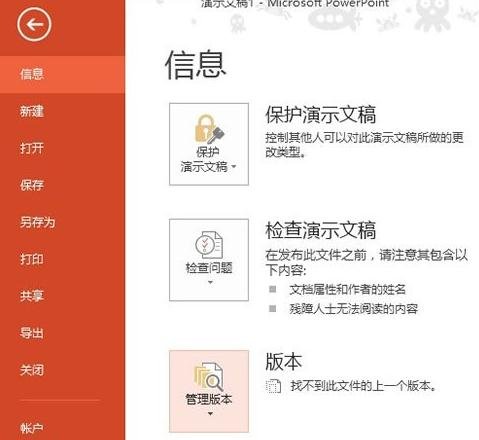
设置ppt2013图片不自行压缩的方法图1
②在PowerPoint选项里面切换到高级标签
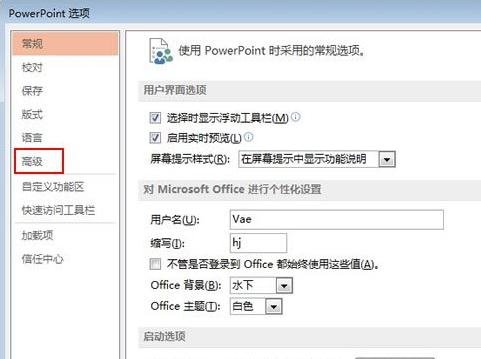
设置ppt2013图片不自行压缩的方法图2
③下拉滚动条,勾选不压缩文件中的图像。
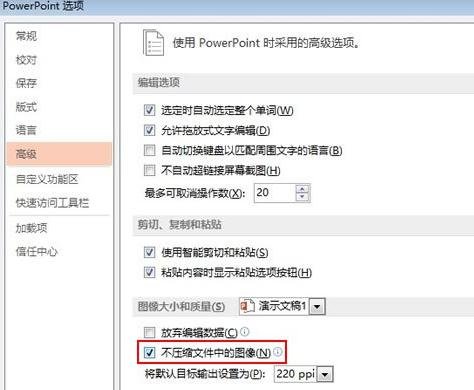
设置ppt2013图片不自行压缩的方法图3
④确定,重启,这样保存的时候就不会因为压缩问题而影响图片质量了。
以上就是怎么在ppt2013中设置图片不自行压缩的全部内容了,希望可以帮助到大家!
 天极下载
天极下载

































































 腾讯电脑管家
腾讯电脑管家
 火绒安全软件
火绒安全软件
 微信电脑版
微信电脑版
 向日葵远程控制软件
向日葵远程控制软件
 微信最新版
微信最新版
 桌面百度
桌面百度
 CF活动助手
CF活动助手
 自然人电子税务局(扣缴端)
自然人电子税务局(扣缴端)